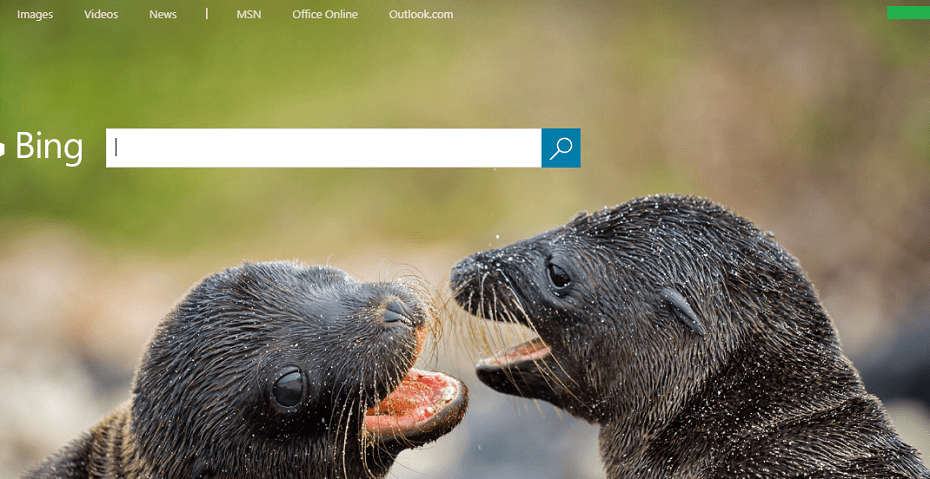- Brugere, der kører Windows 11, har rapporteret, at nogle apps, inklusive Facebook Messenger, åbner under Windows-start.
- Dette forsinker ikke kun opstartsprocessen, men optager også en masse ressourcer.
- For at løse dette kan du følge de løsninger, der er nævnt i denne vejledning, for at forhindre apps i at åbne ved opstart.

CCleaner er en af de mest pålidelige software, der holder din pc ren og optimeret, mens den ikke forstyrrer væsentlige systemelementer. Download det nu til:
- Ryd din cache og dine cookies for en fejlfri browsing
- Rengør registreringsdatabasen fejl og ødelagte indstillinger
- Arbejd og spil hurtigere med en hurtigere pc-start
- Tjek din pc's helbred
- Opdater drivere og software for at undgå almindelige fejl
Hold dit system fuldt funktionsdygtigt
xINSTALLER VED AT KLIKKE PÅ DOWNLOAD FILEN
- Download Restoro PC Repair Tool der følger med patenterede teknologier (patent tilgængeligt her).
- Klik Start scanning for at finde Windows 11-problemer, der kan forårsage pc-problemer.
- Klik Reparer alle for at løse problemer, der påvirker din computers sikkerhed og ydeevne.
- Restoro er blevet downloadet af 0 læsere i denne måned.
Flere Windows-brugere, bl.a Windows 11 brugere, har rejst klager over, at Facebook Messenger åbner automatisk så snart OS starter op.
Navnlig er dette problem ikke kun begrænset til Facebook Messenger, men det sker med andre apps, herunder Windows Messenger, Skype osv. såvel.
Resultatet af dette er, at den uønskede proces, der kører lige under opstarten, gør opstarten lidt langsom og hæmmer den overordnede ydeevne af Windows-pc'en.
Efter sigende er problemet så alvorligt, at brugerne nogle gange også oplever det frosne skærme, blå skærme, højt CPU- og RAM-forbrug, bærbare computere bliver varmet op osv., problemer.
Dette kan være ret irriterende, hvis du simpelthen ikke bruger nogen af apps på din pc. Heldigvis er det her denne guide kommer ind i billedet.
Fordi vi vil give dig en nøje sammensat liste over løsninger, der har hjulpet brugere med at løse deres spørgsmål om, hvordan man forhindrer messenger i at åbne ved opstart. Lad os komme lige ind i det.
Hvad er årsagerne til, at Facebook-messenger åbner ved opstartsproblem?
Apps, der åbner eller kører under Windows-start, er ret almindeligt, men for nogle vigtige apps. For eksempel indlæses systemprocesser, antivirussoftware og produktivitetsværktøjer lige under opstarten.
Der er dog et par berygtede apps, der trænger sig ind i opstartsprocessen. Disse apps er ikke nødvendige at indlæse under opstart, da de ikke er nødvendige.
Der er et par grunde til, at flere brugere oplever, at messenger eller app åbner under Windows-start.
Appen føjes til listen over opstartsapps. Dette kan gøres af softwaren selv uden dit input. For nogle brugere har apps som Facebook Messenger fundet vej til toppen af listen over startapps og skabt problemer for dem.
Desuden kommer de fleste apps med en indbygget skifte eller mulighed for at køre programmet ved opstart. Af indlysende årsager, hvis denne funktion er slået til, vil din pc indlæse programmet under opstart.
En anden meget almindelig årsag til, at apps som Facebook Messenger osv. automatisk åbne eller køre under opstart er, at din pc er inficeret med en virus eller malware.
Det er ikke sådan, at Facebook Messenger-appen er en virus, men du har muligvis downloadet en app eller software fra en upålidelig tredjepartskilde, hvilket giver mulighed for, at virussen eller malwaren kommer ind på din pc. Dette vil igen forstyrre den gnidningsløse funktion af pc'en og vil forårsage flere problemer.
Hvordan kan jeg forhindre Facebook Messenger i at åbne ved opstart?
1. Deaktiver app fra Windows Task Manager
- Åbn Start menu.
- Søge efter Jobliste og åbne den.

- Skift til Start op fanen i Task Manager

- Vælg det problematiske program, i vores tilfælde Facebook Messenger.
- Klik på Deaktiver knap.

- Luk Jobliste.
- Genstart din pc og kontroller, om dette løser problemet eller ej.
Vi har vist dig processen med en anden app, men trinene er de samme for Facebook Messenger, Windows Messenger eller enhver anden app.
En af de nemmeste og mest effektive måder at forhindre uønsket software eller programmer i at indlæse under Windows opstart er at bruge Task Manager.
Ved at bruge de enkle trin ovenfor kan du deaktivere alle de apps, som du ikke ønsker at indlæse under opstart og forbedre opstartshastigheden og den generelle ydeevne på din Windows-pc.
2. Fjern apps fra startmappen
- Tryk på Vinde+ Rnøgler til at åbne Løb dialog.
- Skriv nedenstående kommando og tryk Gå ind.
skal: opstart
- Inde i Opstartsmappe, højreklik på det problematiske program.
- Vælg Slet mulighed.
- Luk mappen.
- Genstart for at ændringerne træder i kraft, og kontroller, om dette løser problemet eller ej.
En anden mulighed, som du kan bruge til at undgå, at uønskede programmer åbner under Windows-start, er at slette appen fra Startup-mappen.
Ekspert tip: Nogle pc-problemer er svære at tackle, især når det kommer til beskadigede lagre eller manglende Windows-filer. Hvis du har problemer med at rette en fejl, kan dit system være delvist ødelagt. Vi anbefaler at installere Restoro, et værktøj, der scanner din maskine og identificerer, hvad fejlen er.
Klik her for at downloade og begynde at reparere.
Når du har slettet appen fra mappen, vil den pågældende app ikke genere dig længere ved automatisk at åbne under Windows-starten.
3. Deaktiver apps fra Windows-indstillinger
- Tryk på Vinde + jeg knapper for at åbne Indstillinger.
- Klik på Apps i venstre rude.

- Vælg Start op fra listen over muligheder.
- Find appen på applisten, og deaktiver den.

Igen har vi vist processen ved hjælp af en anden app, men processen er den samme for at deaktivere Facebook Messenger-appen.
- Bootrec genkendes ikke i Windows 11? Anvend denne nemme løsning
- Sådan aktiveres Ctfmon.exe automatisk på Windows 11
Hvad kan jeg ellers gøre for at forhindre apps i at åbne ved opstart?
Det kan være ret irriterende at fjerne uønskede apps fra at indlæse eller åbne under Windows-start. Det æder også din pc's ressourcer.
Mens de ovennævnte tre metoder burde være tilstrækkelige nok til at stoppe apps eller programmer i at indlæse under opstart er der et par metoder, der kan hjælpe dig med at slippe af med apps, én gang for alle, fra din pc.
➡ Afinstaller appen
- Tryk på Vinde + jeg knapper for at åbne Indstillinger.
- Klik på Apps i venstre rude.

- Klik på Apps og funktioner.

- Find appen og klik på 3-punkts ikon svarende til app-navnet.
- Vælg Afinstaller.
- Lad din pc fjerne programmet.
- Genstart din pc.
Hvis ingen af metoderne virkede til at løse din forespørgsel om, hvordan du forhindrer Messenger i at åbne ved opstart, skal du fjerne eller afinstallere appen fra din pc.
Selvom du bruger appen, skal du fjerne den fra din pc og gøre brug af webversionen, indtil fejlen er rettet af appudvikleren.
➡ Juster indstillinger i appen
- Åbn Facebook app.
- Tryk på menu ikonet i højre side af appen.
- Rul ned og klik på App-indstillinger.
- Drej på Facebook-chat slå fra.
Der er chancer for, at du måske har ladet Facebook Chat-indstillingen være aktiveret, hvorfor appen indlæses, når din pc starter op. Tjek, om ovenstående metoder hjælper med at løse problemet eller ej.
➡ Slå Kør fra ved login-indstillingen
- Tryk på Vinde + jeg knapper for at åbne Indstillinger.
- Klik på Apps i venstre rude.

- Klik på Apps og funktioner.

- Find appen og klik på 3-punkts ikon svarende til app-navnet.
- Vælg Avancerede indstillinger.
- Rul ned og se efter Kører ved log-in mulighed. Slå det fra.

Denne metode vil helt sikkert hjælpe dig med at stoppe appen i at indlæse under log-in eller opstart. Flere brugere på officielle Microsoft-forum har rapporteret, at denne løsning faktisk er nyttig til at rette appåbningen på Windows-startproblemet.
➡ Scan din pc for virus
- Klik på opadgående pil nederst til højre på proceslinjen.
- Vælg Windows sikkerhed.

- Klik på Virus- og trusselsbeskyttelse.

- Vælge Hurtig scanning.

- Lad Windows Security scanne din pc for virus og malware.
- Du kan også vælge Scanningsmuligheder knap.

- Under Scanningsindstillinger, kan du også vælge Fuld scanning til dybt at scanne din pc for virus eller malware.
For at vise processen med at scanne pc'en for virus og malware, brugte vi Windows Security Defender. Du kan dog bruge evt tredjeparts antivirusprogrammer at gøre det samme.
Vi vil anbefale dig at installere ESET Internet Security antivirus værktøj. Den kommer med flere funktioner såsom antispyware, ransomware-skjold, giver en et-klik-løsning, bank- og betalingsbeskyttelse, firewall, netværksinspektør og meget mere.
Ovenstående trin giver dig en idé om, at du skal udføre en scanning for at kontrollere, om der er vira eller malware på din pc.
Virus eller malware forårsager ikke kun flere problemer, men kan også være ret skadelige for dine personlige data. Det vil også påvirke den gnidningsløse funktion af din pc og give anledning til fejl, såsom messenger-åbningen ved Windows-start.
Da vira og malware er af forskellige typer, kan de forårsage forskellige problemer. Så vi vil råde dig til at tjekke din pc for virus.
Nå, ovenstående løsninger er sandsynligvis tilstrækkelige nok til, at du kan løse dit spørgsmål om, hvordan du forhindrer messenger i at åbne ved opstart.
Fortæl os i kommentarfeltet nedenfor, hvilken af løsningerne der hjalp dig med at fjerne problemet. Du kan også dele enhver anden løsning eller tip, der hjalp dig med at løse problemet i kommentarfeltet nedenfor.
 Har du stadig problemer?Løs dem med dette værktøj:
Har du stadig problemer?Løs dem med dette værktøj:
- Download dette PC-reparationsværktøj bedømt Great på TrustPilot.com (download starter på denne side).
- Klik Start scanning for at finde Windows-problemer, der kan forårsage pc-problemer.
- Klik Reparer alle for at løse problemer med patenterede teknologier (Eksklusiv rabat til vores læsere).
Restoro er blevet downloadet af 0 læsere i denne måned.